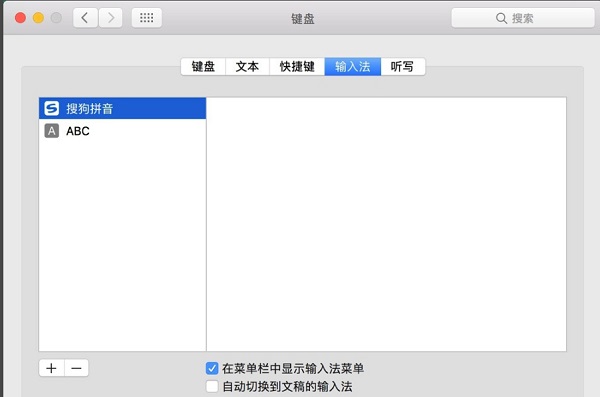
搜狗输入法Mac版安装方法
1、在知识兔下载搜狗输入法mac后,打开软件进入安装界面。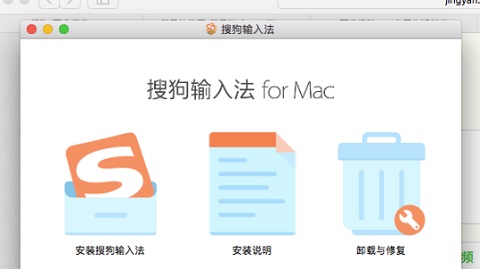
2、如果出现这种情况就需要进行设置一下
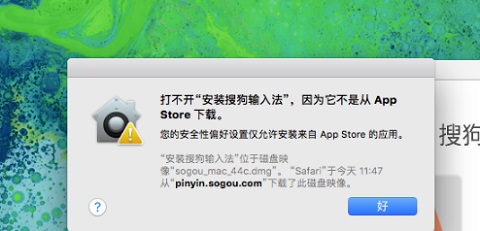
3、打开系统偏好设置
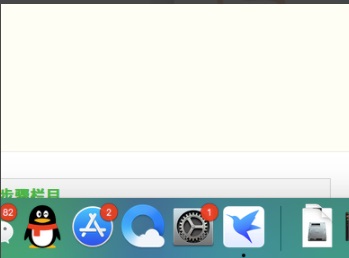
4、选择安全与隐私功能
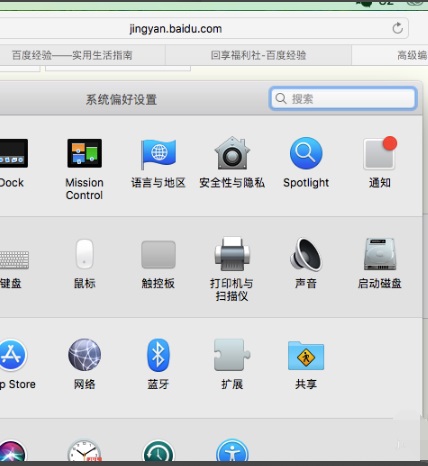
5、选择仍要打开,进行继续安装
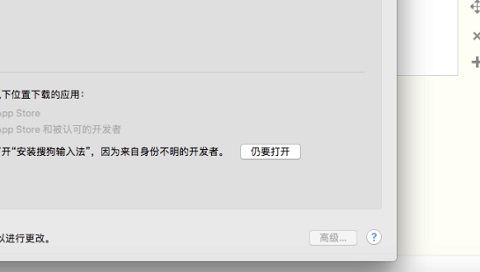
6、进行再次的安装
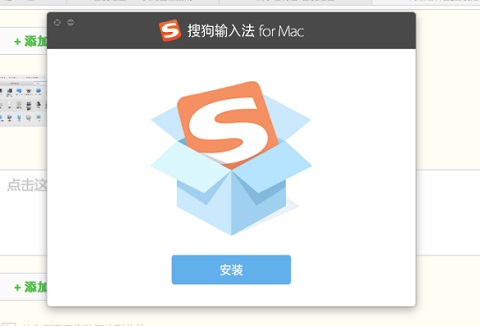
7、安装完毕后继续进入系统偏好设置,选择键盘,输入法
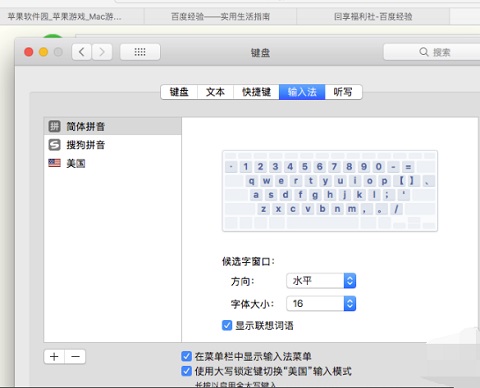
8、这时候基本上已经自动的安装好添加完毕了,如果没有自动添加在页面左下角的+符号进行添加即可完成
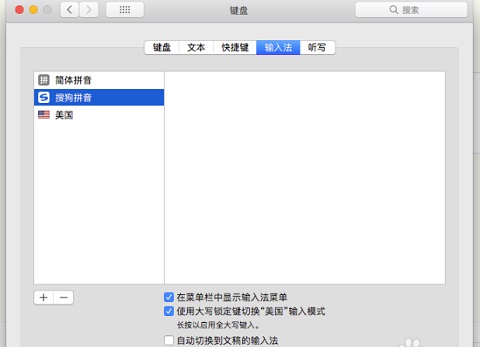
软件特色
1、表情斗图,让表达更畅快搜狗输入法全新斗图功能,海量资源任你选。
2、智能英文,输入更有fun
智能英文输入模式,支持单词补全,长词联想,拼写校正。
3、语音输入,解放双手就是这么简单
识别准确率98%,双击option键,开辟输入新天地。
4、快速联系人,找人就是这么简单
一边打字一边翻电话本找联系人信息,是不是很痛苦?
快速联系人功能,直接同步你的本地通讯录,只需打一个名字,所有信息一览无余。
搜狗输入法 for mac下载后怎么使用
如今的输入法无论是对于工作效率的提升有着明显优势,对于国内Mac用户来说,如何在Mac上下载搜狗输入法?Mac下载搜狗输入法后又将怎么使用?如果对于程序安装及使用方法还不是很了解的用户,且看知识兔小编为你带来的相关介绍。1、如何安装和启用搜狗输入法?
在安装搜狗输入法后(按提示可能需要注销),点击屏幕左上角苹果菜单→系统偏好设置→语言与文本→输入源,勾选 Sogou 和“在菜单栏中显示输入法菜单”,搜狗输入法图标即可出现在屏幕顶部输入法图标的下拉菜单中。
2、如何快捷切换至搜狗输入法?
可以使用快捷键 command+空格键 切换输入法。快捷键设置:点击屏幕左上角苹果菜单→系统偏好设置→语言与文本→输入源→键盘快捷键→键盘与文本输入→选择上一个输入源,设置输入法切换快捷键。
3、如何切换中英文?
在使用搜狗输入法进行输入时,按 Shift 键可进行中英文切换。
4、如何直接输入英文?
在中文模式下,输入一串字母后,按 return/enter 键,可直接上屏字母串。
5、如何进行候选栏翻页?
按句号向后翻页,按逗号向前翻页。
mac怎么设置默认搜狗输入法?
1、进入设置-语言与地区。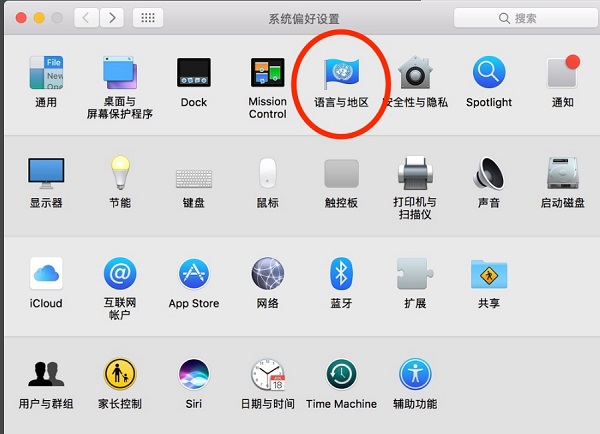
2、把图中英文的通过点击“-”号去掉。
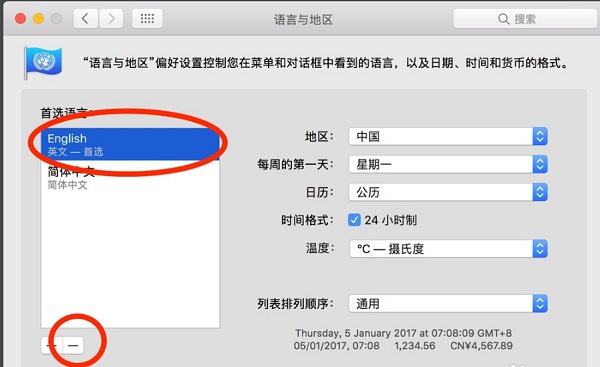
3、设置中文拼音为默认。
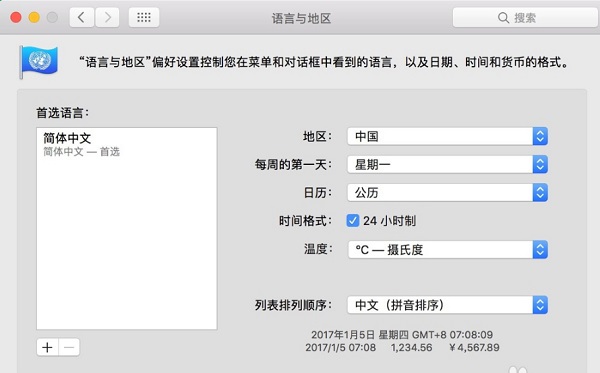
4、再到设置-键盘中,直接就可以看到搜狗输入法排到第一位了,此时文字的编辑就会默认使用搜狗输入法了。
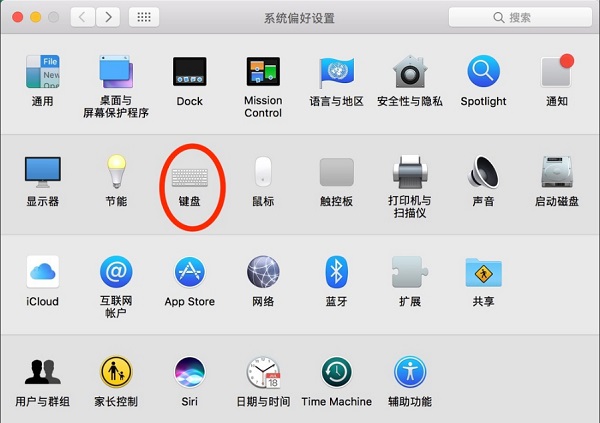
功能亮点
1、支持符号替换,让你的键盘做更多觉得输入繁体符号麻烦?想快速输入英文符号?多国语言键盘符号不对应?拥有符号替换,精淮的一对一,快速的输入展现。
2、海量细胞词库,专业术语我最全
支持标准的词库导入,海量内容的支持,让你的输入更丰富、更精准。
3、自定义词语,打造自己的个性内容
轻轻敲出缩写,个性内容瞬时出现。
4、智能上下文,让输入法像人一样思考
根据上文语境,智能调整候选词顺序,找出和上文最匹配的首选词,减少操作步骤,进一步提高首选准确率。
常见问题
注意事项:用户在下载Mac软件后打开使用的时候可能会遇到的常见的三种报错:(出现报错请大家务必一步一步耐心仔细看完下面的内容!!!)
XX软件已损坏,无法打开,你应该将它移到废纸篓
打不开XX软件,因为它来自身份不明的开发者
打不开XX软件,因为Apple无法检查其是否包含恶意软件
当你遇到上述问题的时候:
1、首先这样设置试试:开启任何来源
到这里一般情况下应用都可以运行了。
然而有的应用开启了任何来源还是不行,这是因为苹果进一步收缩了对未签名应用的权限,这时候就需要通过过“终端”执行命令行代码来绕过应用签名认证。
2、执行命令绕过苹果的公证Gatekeeper:Mac打开应用提示已损坏怎么办 Mac安装软件时提示已损坏怎么办
以上操作如果还不能解决,那就需要关闭SIP系统完整性保护才可以了。
3、关闭SIP系统完整性保护:Mac怎么关闭SIP系统完整性 Mac SIP怎么关闭。
更新日志
v6.9.0版本新增
1、新增截图功能
2、新增图片转文字功能(OCR图片识别)
3、升级关于弹窗内容,支持对输入法进行评分
改善
1、优化部分用户遇到的卡顿问题
v6.5.0版本
新增
1、支持账号注销功能
修正
1、修复安装包解压后无法安装的问题
2.修复搜狗输入法在输入法列表消失的问题
3、修复部分用户遇到的默认皮肤深浅色模式未跟随系统的问题
v6.2.0版本
改善
1、用户反馈页面体验优化
2、安装过程中的功能引导页面和逻辑优化
修正
1、修复部分用户在WPS内上屏异常的问题
2、修复部分用户安装输入法后设置不生效的问题
3、修复部分用户输入统计数据同步结果异常的问题>
下载仅供下载体验和测试学习,不得商用和正当使用。
下载体验
